瞭解如何將 PDF 檔和影像連結到 Revit 檔案。
這是什麼?
建築專案的範圍通常超出單一 Revit 檔案的範疇。一個 Revit 專案通常會有一系列的 PDF 檔和影像,包含詳細的樓板平面圖、HVAC 資訊和建築工址相片。隨著專案進行,設計師和建築師需要確保這些檔案無論更新和改變了多少次,都仍與所屬的 Revit 專案保持連結。
使用 Revit 中的 PDF 和影像連結工具,即可輕鬆追蹤與 Revit 專案連結的關聯檔案。雖然影像和 PDF 檔的匯入功能在 Revit 中存在已久,但「連結」功能是 Revit 2021 才有的新功能。「連結」功能與現有的「匯入 PDF/影像」功能之間的主要區別在於,「連結」可讓您將某個檔案附加至 Revit 專案所有未來更新的版本。團隊在 Revit 專案上協同合作與更新模型時,PDF 和影像檔案會與專案保持連結。
PDF 檔和影像可以大幅擴充 Revit 專案,能突破單一 .rvt 檔的限制,更完整地呈現專案全貌。將影像和 PDF 連結至 Revit 檔案,團隊即可隨 Revit 專案變化,輕鬆管理和更新專案文件。
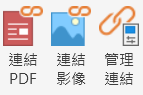
Revit 專案變更時,工作流程也會跟著變更。在 Revit 的先前版本中,建築師必須先搜索到最新版本的專案影像或 PDF 檔,才能開始處理 Revit 檔案。有了影像和 PDF 連結功能,團隊可以確保他們的檔案永遠是最新的。使用「管理連結」按鈕,使用者可以輕鬆地組織和更新連結檔案,讓團隊夥伴不會使用過期的資訊。當您開啟模型時,會載入更新的 PDF 檔或影像。
連結 PDF 檔或影像可減少匯入至 Revit 檔案中的個別影像數量。對檔案大小有疑慮時,可使用此方法代替匯入。
最後,將 PDF 連結到 Revit 專案時,可將影像和 PDF 檔覆疊到 2D 視圖上。如此一來,就能使用這些檔案追蹤製圖平面圖,並將 Revit 物件鎖點到樓板平面圖上的位置。您可以移動、複製和旋轉連結的 PDF 檔,就像對匯入的 PDF 檔或影像所做的一樣。
如何使用?
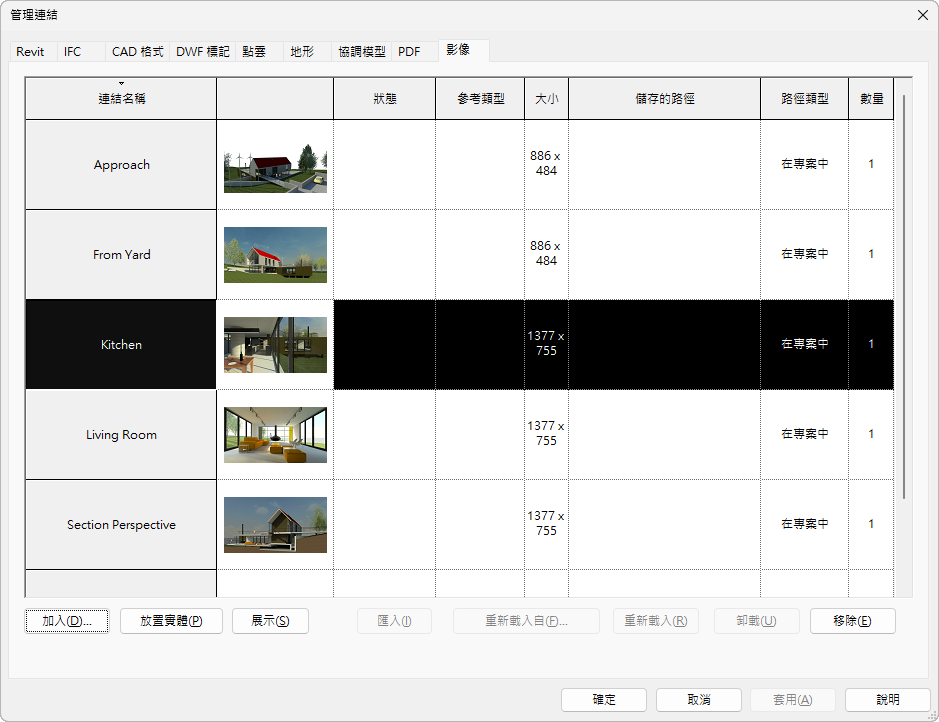
您可以在 Revit 工具列的「插入」頁籤下,存取「連結 PDF」和「連結影像」工具。按一下「連結 PDF」或「連結影像」按鈕後,您會看到一個對話方塊視窗,供您選取影像或 PDF 檔。
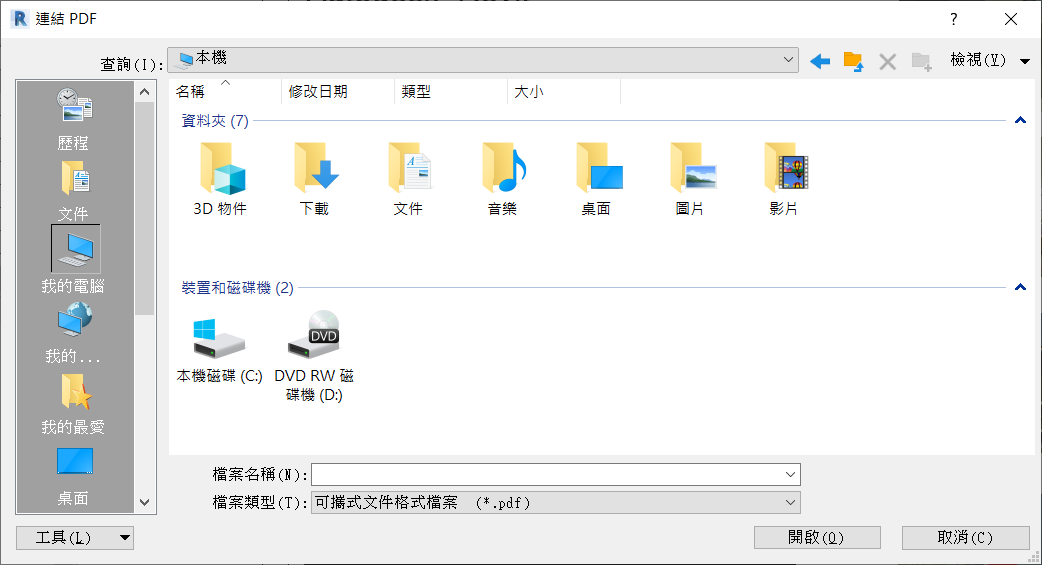
注意事項:您無法在「族群編輯器」中連結 PDF 檔。
選取檔案後,按一下「開啟」。您現在可以將影像或 PDF 檔放在 Revit 視圖面板上的任何位置,然後旋轉和調整大小。
您可以按一下「插入」頁籤下的「管理連結」按鈕,管理所有連結的影像和 PDF 檔。
在「管理連結」對話方塊中,您可以輕鬆追蹤既有的影像和 PDF。
您也可以使用「管理連結」工具來上傳並取代 Revit 專案中既有的連結和影像。在「管理連結」工具中所做的變更,會一併更新團隊成員 Revit 檔案的影像和檔案。